如何使用 nmap 查找网络上的所有主机
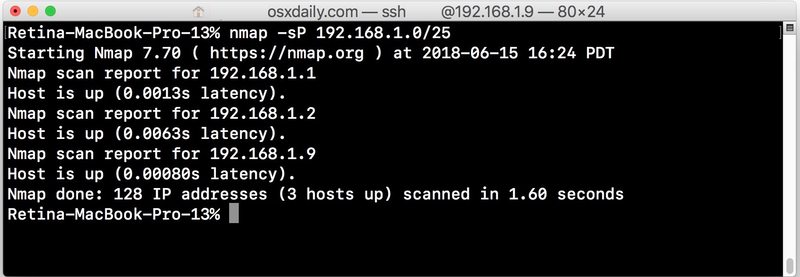
许多高级用户经常需要查找并列出网络上的所有主机,通常用于 IP 发现、连接到远程机器或其他一些系统管理或网络管理目的。查找网络上所有主机和主机 IP 地址的最简单方法之一是使用 nmap 命令行工具。
Nmap 兼容所有主要操作系统,包括 Mac OS、Windows 和 Linux,虽然它没有默认预装在 MacOS 中,但您可以install Homebrew 然后安装nmap(brew install nmap),或者你可以直接在 Mac 上安装 nmap,无需包管理器。因此,我们将专注于使用 nmap 来查找和列出网络上的所有主机,并且我们假设您已经在特定的 Mac 上安装了 nmap。如果您出于某种原因无法使用 nmap,您可能会发现查看具有 arp 的 LAN 设备的 IP 地址是很有用,而不是作为替代解决方案。
如何使用 nmap 查找网络上的所有主机
准备好使用 nmap 列出网络上所有主机的 IP 地址了吗?这很简单,这就是您需要做的所有事情:
- 如果您还没有启动终端,请启动它
- 输入以下命令字符串,根据需要替换您的网络 IP 和范围:
- 点击 Return 并等待一两分钟以查看在网络上检测到的主机
nmap -sn 192.168.1.0/24
nmap 的命令输出可能如下所示,其中检测并显示了网络上找到的设备和硬件的主机 IP 地址:
% nmap -sP 192.168.1.0/20
在 2022-06-15 16:24 PDT 启动 Nmap ( https://nmap.org )
Nmap 扫描报告 192.168。 1.1
主机启动(0.0063 秒延迟)。
Nmap 扫描报告 192.168.1.2
主机启动(0.019 秒延迟)。
Nmap 扫描报告 192.168.1.9< br />主机启动(0.0051 秒延迟)。
Nmap 扫描报告 192.168.1.11
主机启动(0.021 秒延迟)。
Nmap 扫描报告 192.168.1.12
主机启动(0.0211 秒延迟)。
Nmap 扫描报告 192.168.1.15
主机启动(0.022 秒延迟)。
Nmap 扫描报告 192.168.1.25
主机已启动(0.024 秒延迟)。
Nmap 已完成:在 43.67 秒内扫描了 4096 个 IP 地址(7 台主机已启动)
从本质上讲,它是如何工作的/”>ping 主机 网络上的 IP 范围以查看它们是否存在,如果它们存在并响应,它们将在 nmap 结果中返回,如果它们不存在或不响应,它们将不会被列出。这导致了一个显而易见的问题,即如何检测网络上不响应 ping 和 ICMP 请求的主机(因为一些用户故意 在 Mac、Windows 或 Linux 计算机上禁用 ICMP 请求响应),但要做到这一点,您可能必须在网络上进行端口扫描,而不是依赖 ping。
您还可以使用 -sP 标志,如果 -sn 失败,它可能适用于旧版本的 nmap。无论如何,结果应该是一样的:
nmap -sP 192.168.1.0/24
nmap 是最好的 Homebrew 软件包之一,所以如果您对这篇文章感兴趣但您不感兴趣还没有,这是启动 Homebrew 并安装 nmap 的一个很好的理由。当然,如果您不知道如何安装 Homebrew,您可以学习如何安装也是。
您是否知道另一种检测和查找网络上所有主机的方法?在下面的评论中分享您的技巧!
